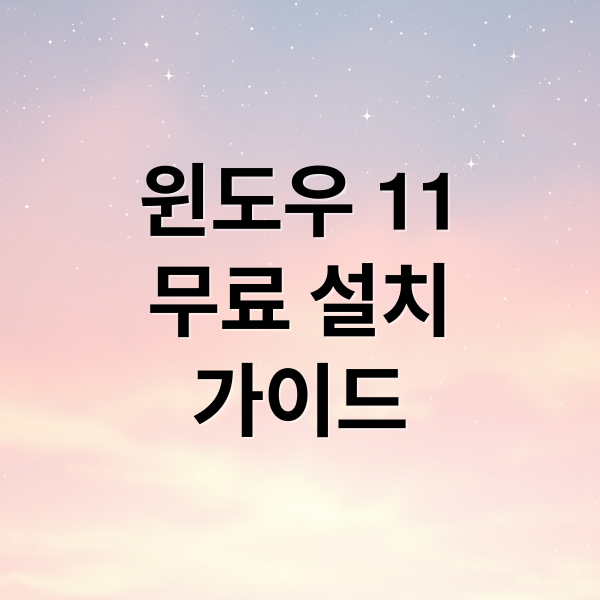윈도우 11 업그레이드, 망설이지 마세요! 개선된 인터페이스와 강력한 기능으로 많은 사랑을 받고 있습니다. 설치 전 확인 사항부터 USB 만들기, 정품 인증까지 모든 과정을 쉽게 알려드릴게요. 윈도우 11 설치, 이제 여러분도 전문가처럼 할 수 있습니다.
설치 조건 확인
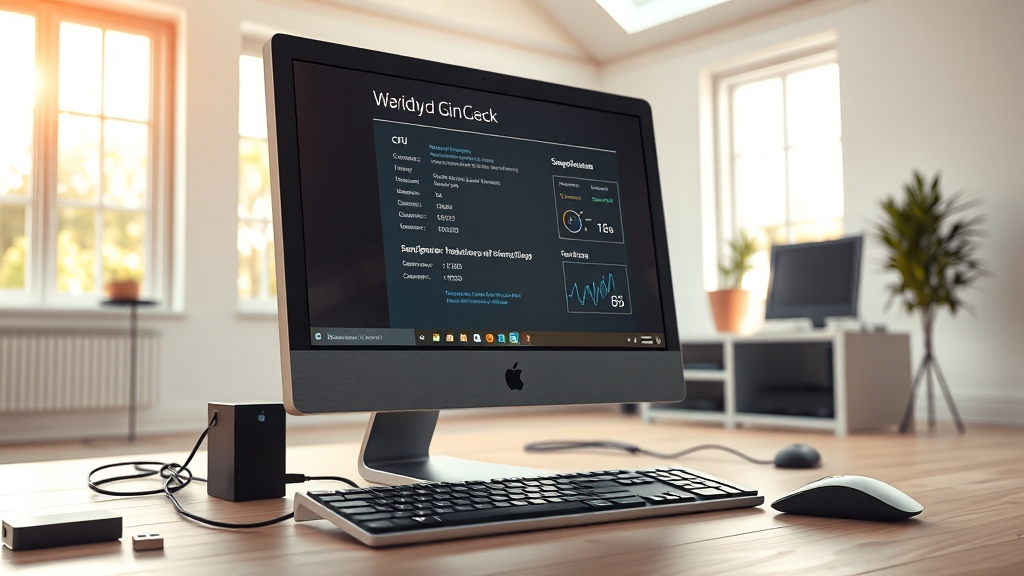
윈도우 11 설치 전, 컴퓨터 사양 확인은 필수입니다. 최소 사양 미달 시 설치 오류나 작동 문제가 발생할 수 있어요.
CPU는 1GHz 이상, 2코어 이상이어야 합니다. RAM은 4GB 이상, 저장 공간은 64GB 이상 필요합니다. 이 외에도 TPM 2.0과 UEFI 부팅 지원 여부가 중요합니다.
PC 상태 검사 앱 활용
내 컴퓨터가 윈도우 11을 지원하는지 궁금하신가요? 마이크로소프트의 ‘PC 상태 검사’ 앱을 사용해 보세요.
이 앱은 CPU, RAM, 저장 공간, TPM 2.0, UEFI 부팅 지원 여부를 한눈에 보여줍니다. 호환되지 않는 부분이 있다면 미리 해결해야 합니다.
설치 전 필수 준비

윈도우 11 설치 전, 몇 가지 준비물이 필요합니다. 미리 준비하면 설치가 훨씬 수월해집니다.
TPM 2.0과 UEFI 부팅 지원 여부 확인은 필수입니다. 윈도우 미설치 노트북/데스크탑과 8GB 이상 USB 드라이브도 준비해주세요. 인터넷 연결이 가능한 다른 컴퓨터가 있으면 더욱 편리합니다.
설치 USB 만들기 (Rufus)

윈도우 11 설치의 첫 단계는 설치 USB를 만드는 것입니다. Rufus 프로그램을 사용하면 아주 간단하게 만들 수 있어요.
먼저 마이크로소프트 공식 홈페이지에서 윈도우 11 ISO 파일을 다운로드합니다. Rufus를 실행 후 USB 드라이브를 선택하고 ISO 파일을 지정합니다. 파티션 방식은 GPT, 대상 시스템은 UEFI (non CSM)를 선택하는 것이 일반적입니다.
Rufus 설정 팁
Rufus 설정이 어렵게 느껴지시나요? Rufus가 자동으로 추천해주는 설정을 그대로 사용해도 괜찮습니다.
‘시작’ 버튼을 클릭하면 USB 부팅 디스크가 만들어집니다. 몇 분 정도 소요되며, 완료 후 윈도우 11 설치 USB가 완성됩니다.
BIOS 설정 및 부팅 순서 변경
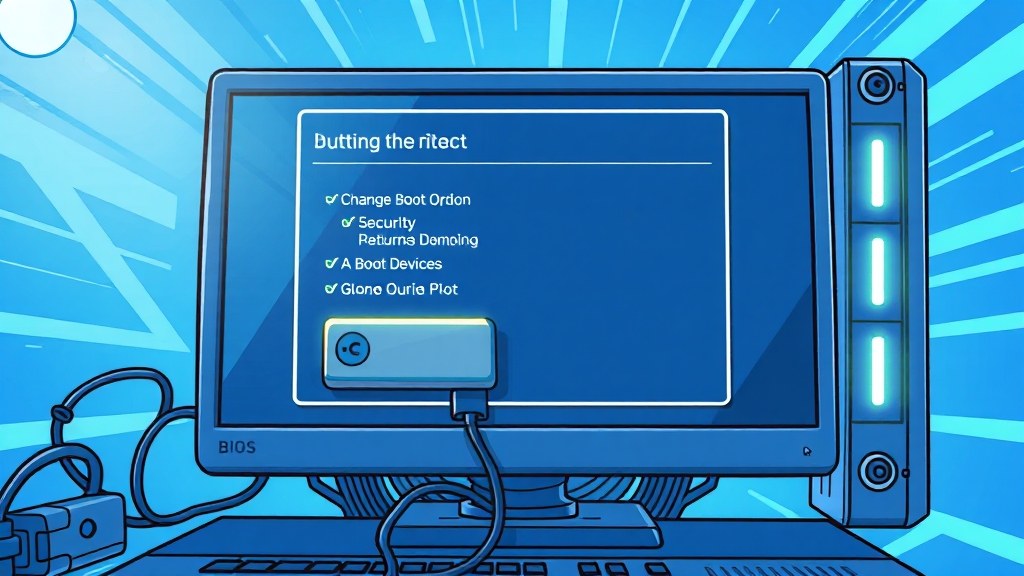
USB로 윈도우 11을 설치하려면 BIOS 설정 변경이 필요합니다. 컴퓨터 재부팅 후 특정 키를 눌러 BIOS 설정으로 진입하세요.
Del, F2, F12, Esc 키 등이 사용됩니다. 제조사마다 다르므로 컴퓨터 설명서를 참고하거나 검색해보세요. ‘Boot’ 또는 ‘Startup’ 메뉴에서 부팅 순서를 변경할 수 있습니다.
BIOS 설정 어려워 마세요
BIOS 화면이 복잡하게 느껴지시나요? 컴퓨터 모델명과 함께 “BIOS 설정 방법”을 검색해보세요.
USB 드라이브를 첫 번째 부팅 장치로 설정해야 합니다. 설정 저장 후 재부팅하면 윈도우 11 설치 화면이 나타납니다.
클린 설치 vs 업그레이드 설치

윈도우 11 설치 방법은 크게 두 가지입니다. 업그레이드 설치와 클린 설치, 어떤 것을 선택해야 할까요?
업그레이드 설치는 간편하지만 시스템 성능 저하를 유발할 수 있습니다. 클린 설치는 시간이 오래 걸리지만 시스템을 깨끗하게 정리할 수 있습니다. 윈도우 10에서 오류가 잦았다면 클린 설치를 추천합니다.
설치 전 데이터 백업 필수
어떤 방법을 선택하든 데이터 백업은 필수입니다. 업그레이드 설치 시에도 예기치 못한 문제가 발생할 수 있습니다.
마이크로소프트 PC 상태 검사 앱으로 호환성 검사를 진행하세요. 클린 설치 시에는 윈도우 11 설치 USB를 미리 만들어두세요.
초기 설정 및 드라이버 설치

윈도우 11 설치 후 초기 설정은 필수입니다. 국가/지역, 키보드 레이아웃을 설정하고 네트워크에 연결하세요.
Microsoft 계정으로 로그인하거나 로컬 계정을 생성할 수 있습니다. 개인 정보 설정을 신중하게 검토하고 필요한 앱만 선택적으로 설치하세요. 드라이버 자동 설치가 안 되면 제조사 홈페이지에서 직접 다운로드하세요.
윈도우 업데이트는 필수
드라이버 설치 후 윈도우 업데이트를 실행하세요. 최신 보안 패치와 기능 업데이트를 적용해야 합니다.
그래픽 카드 드라이버는 최신 버전으로 업데이트하는 것이 좋습니다. 윈도우 11의 다양한 기능을 살펴보고 자신에게 맞게 설정하세요.
정품 인증 방법 (SCDKEY 활용)

윈도우 11 정품 인증은 필수입니다. 미인증 시 기능 제한이 발생할 수 있습니다.
디지털 라이선스 또는 제품 키를 이용하여 인증할 수 있습니다. SCDKEY에서 윈도우 키를 저렴하게 구매할 수 있습니다. 할인 코드를 활용하면 더욱 저렴하게 구매 가능합니다.
SCDKEY 구매 팁
SCDKEY는 해외 사이트이므로 영어로 되어 있습니다. 하지만 간단한 인증키 구매 절차를 통해 쉽게 구매할 수 있습니다.
프리도스 노트북 구매 후 윈도우를 직접 설치하는 경우, SCDKEY를 이용하면 비용을 절약할 수 있습니다.
윈도우 11 설치, 이제 망설이지 마세요! 윈도우 11 설치 조건 확인부터 설치 USB 만들기, BIOS 설정, 설치 방법 선택, 그리고 정품 인증까지 모든 단계를 차근차근 따라 하시면 누구나 쉽게 윈도우 11을 설치하고 쾌적한 컴퓨팅 환경을 경험할 수 있을 거예요. 윈도우 11의 새로운 기능들을 마음껏 활용하며 더욱 생산적이고 즐거운 디지털 라이프를 누리시길 바랍니다!
자주 묻는 질문
윈도우 11을 설치하기 위한 최소 사양은 무엇인가요?
윈도우 11을 설치하려면 1GHz 이상의 2코어 CPU, 4GB RAM, 64GB 저장 공간이 필요하며, TPM 2.0과 UEFI 부팅을 지원해야 합니다.
윈도우 11 설치 USB는 어떻게 만드나요?
Rufus와 같은 프로그램을 사용하여 윈도우 11 ISO 파일을 USB 드라이브에 구우면 설치 USB를 만들 수 있습니다.
BIOS 설정은 어떻게 변경하나요?
컴퓨터를 켤 때 Del, F2, F12, Esc 키 중 하나를 연타하여 BIOS 설정에 진입한 후, 부팅 순서를 USB 드라이브가 먼저 인식되도록 변경합니다.
윈도우 11 클린 설치와 업그레이드 설치 중 어떤 것을 선택해야 할까요?
기존 시스템의 문제 없이 윈도우 11을 사용하고 싶다면 클린 설치를, 간편하게 업그레이드하고 싶다면 업그레이드 설치를 선택하세요. 단, 클린 설치 시 데이터 백업은 필수입니다.
윈도우 11 정품 인증은 어떻게 하나요?
설정 > 시스템 > 정품 인증에서 디지털 라이선스 또는 제품 키를 사용하여 윈도우 11을 정품 인증할 수 있습니다. SCDKEY와 같은 사이트에서 저렴하게 제품 키를 구매할 수도 있습니다.